วิธีใช้ MailChimp กับ WordPress
เผยแพร่แล้ว: 2022-01-22Mailchimp เป็นเครื่องมือรณรงค์ทางการตลาดที่ช่วยให้ผู้ใช้สามารถจัดการสมาชิกอีเมลได้อย่างง่ายดาย ฟังก์ชันทางการตลาดของ Mailchimp มีให้มากกว่าแค่อีเมล และการผสานเข้ากับไซต์ WordPress ของคุณอาจส่งผลให้การตลาดมีความคล่องตัวสำหรับธุรกิจของคุณ
หากคุณให้ความสนใจกับบล็อก WP Buffs คุณจะได้เห็น MailChimp สำหรับ WordPress (MC4WP) ที่ถูกกล่าวถึงว่าเป็นหนึ่งในปลั๊กอินอีเมล WordPress ชั้นนำของเรา เราจะแนะนำวิธีใช้ Mailchimp กับ WordPress โดยใช้ปลั๊กอิน Mailchimp สำหรับ WordPress และรหัสดั้งเดิม
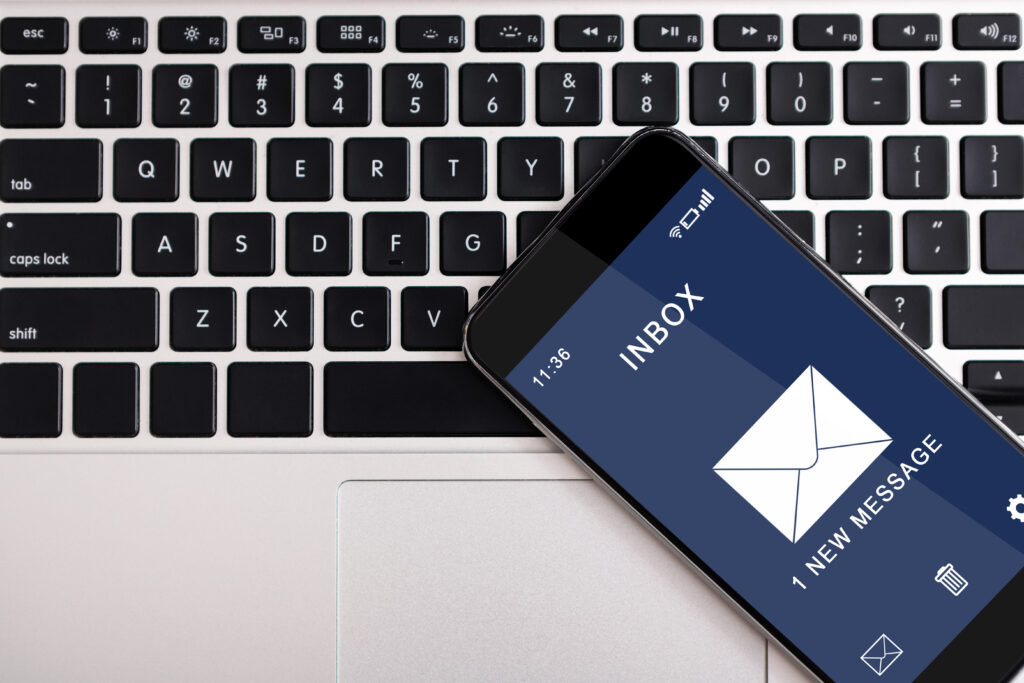
MC4WP: MailChimp สำหรับ WordPress
Mailchimp สำหรับ WordPress เป็นปลั๊กอินที่สามารถเพิ่มลงในเว็บไซต์ WordPress ของคุณเพื่อเชื่อมต่อกับ Mailchimp จัดการแคมเปญการตลาดของคุณได้ดียิ่งขึ้น และเพิ่มผู้ใช้จากเว็บไซต์ของคุณไปยังรายการของ Mailchimp โดยตรง
MC4WP อนุญาตให้ผู้ใช้เพิ่มแบบฟอร์มและวิธีการลงทะเบียนแบบกำหนดเองสำหรับ Mailchimp ไปยังไซต์ WordPress ของคุณ ผู้ใช้จะต้องควบคุมการเข้าถึงบัญชี Mailchimp เพื่อเริ่มต้น
ตั้งค่าบัญชี Mailchimp
ในการใช้ Mailchimp สำหรับ WordPress คุณต้องลงชื่อสมัครใช้บัญชี Mailchimp ผู้ใช้ใหม่สามารถลงทะเบียนบนเว็บไซต์ Mailchimp โดยเลือกใช้เวอร์ชันฟรีหรือจ่ายเงิน
หากคุณมีบัญชี Mailchimp ที่ยืนยันแล้วและพร้อมที่จะใช้งาน คุณสามารถเข้าสู่ระบบและข้ามไปยังส่วนถัดไปได้
ก่อนสมัคร Mailchimp
สิ่งที่คุณต้องการสำหรับขั้นตอนการสมัคร:
- เบราว์เซอร์ที่ตรงตามข้อกำหนดขั้นต่ำเพื่อให้ Mailchimp ทำงานได้อย่างถูกต้อง
- ที่อยู่อีเมลที่จะใช้เป็นวิธีการสื่อสารหลักกับบัญชีของคุณ
- ชื่อผู้ใช้ Mailchimp ที่ไม่ซ้ำ
- ที่อยู่ทางไปรษณีย์ต้องอยู่ในอีเมลทุกฉบับ (สามารถเป็นตู้ ปณ. ได้)
- แม้ว่าจะไม่จำเป็นต้องลงทะเบียน แต่บัตรเครดิตเป็นเพียงการชำระเงินเดียวที่ยอมรับสำหรับแผนการสมัครสมาชิกและส่วนเสริม
การใช้ Mailchimp กับผู้ใช้ที่เป็นสแปมนั้นขัดต่อระเบียบข้อบังคับ และความสงสัยในกิจกรรมสแปมจะส่งผลให้บัญชีถูกระงับ
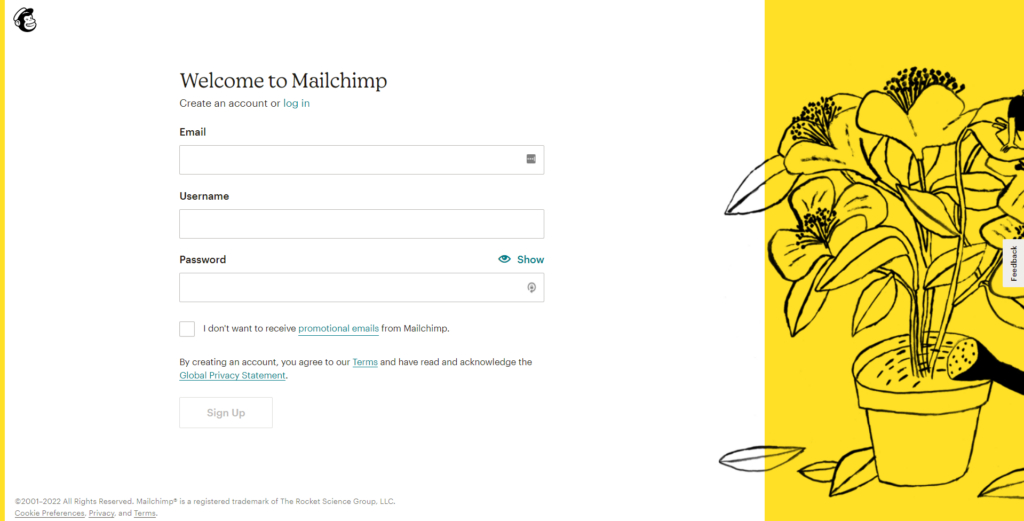
ลงทะเบียนสำหรับบัญชี Mailchimp
การสร้างบัญชี Mailchimp นั้นง่ายมาก:
- ไปที่ Mailchimp เพื่อลงทะเบียนสำหรับบัญชี
- ป้อนอีเมล ชื่อผู้ใช้และรหัสผ่านที่ไม่ซ้ำกัน จากนั้นคลิก "สมัคร"
หมายเหตุ: อีเมลที่ขึ้นต้นด้วยชื่อตามบทบาท เช่น “ผู้ดูแลระบบ” หรือ “ความปลอดภัย” จะถูกบล็อกไม่ให้ลงทะเบียนกับ Mailchimp โดยอัตโนมัติ
- การลงทะเบียนสำเร็จจะแสดงข้อความยืนยันและส่งอีเมลเปิดใช้งานไปยังอีเมลที่คุณป้อน
- ตรวจสอบอีเมลของคุณสำหรับข้อความการเปิดใช้งานบัญชีจาก Mailchimp
หมายเหตุ: ตรวจสอบโฟลเดอร์สแปมของคุณ และตรวจสอบ เคล็ดลับการ แก้ไขปัญหาอีเมลการเปิดใช้งานของ Mailchimp เพื่อดูแนวคิดเพิ่มเติม
ยืนยันบัญชี Mailchimp ของคุณ
ก่อนที่ Mailchimp จะอนุญาตให้คุณใช้คุณสมบัติทั้งหมดได้ คุณต้องยืนยันที่อยู่อีเมลของคุณและเปิดใช้งานบัญชีให้เสร็จสิ้น
- ค้นหาอีเมลการเปิดใช้งานบัญชีจาก Mailchimp และเปิดขึ้น
- คลิกลิงก์ “เปิดใช้งานบัญชี” ในอีเมลและอนุญาตให้เปิดเบราว์เซอร์ของคุณ
- Mailchimp กำหนดให้คุณต้องพิสูจน์ความเป็นมนุษย์ด้วยการคลิกปุ่มเพื่อตั้งค่าให้เสร็จสิ้น
สมมติว่าคุณใช้แอปพลิเคชัน Mailchimp หรือผสานรวมกับ WordPress โดยไม่ต้องยืนยันอีเมลของคุณ ในกรณีดังกล่าว คุณอาจพบปัญหาในการใช้งานที่ไม่ได้อธิบายไว้อย่างชัดเจน รวมถึงการไม่สามารถเชื่อมต่อ Mailchimp สำหรับ WordPress กับบัญชี Mailchimp ของคุณได้
การตั้งค่าบัญชี Mailchimp
ครั้งแรกที่เข้าสู่ระบบ Mailchimp ข้อความแจ้งจะให้คุณตอบคำถามพื้นฐานเพื่อดำเนินการตั้งค่าให้เสร็จสิ้น ข้อมูลที่ Mailchimp ต้องการประกอบด้วย:
- ชื่อ (สำหรับโปรไฟล์ของคุณที่สามารถเข้าถึงบัญชี Mailchimp ได้หลายบัญชี)
- ที่อยู่อีเมลสำหรับติดต่อคุณที่
- รายละเอียดบริษัทหรือองค์กรสำหรับความช่วยเหลือด้านเนื้อหา (และโฆษณาที่ตรงเป้าหมาย)
- URL ของเว็บไซต์
- ที่อยู่จริงจำเป็นตามกฎหมายสำหรับอีเมลที่ส่ง (สามารถเป็นตู้ ปณ.)
ดูขั้นตอนการสมัครเพื่อเรียนรู้เพิ่มเติมเกี่ยวกับวิธีที่ Mailchimp ใช้ข้อมูลของคุณ
ยืนยันแผน Mailchimp ของคุณ
Mailchimp เริ่มต้นทุกคนโดยอัตโนมัติในเวอร์ชันฟรี และแผนฟรีคือทั้งหมดที่คุณต้องการเพื่อเชื่อมต่อบัญชี Mailchimp ของคุณกับปลั๊กอิน Mailchimp สำหรับ WordPress หากคุณค้นหาฟังก์ชันเฉพาะจาก Mailchimp ที่ไม่มีในตัวเลือกฟรี คุณอาจต้องพิจารณาแผนชำระเงินของ Mailchimp
สร้างรายชื่ออีเมลใน Mailchimp
หากคุณไม่ได้สร้างหรือนำเข้ารายชื่ออีเมลระหว่างการตั้งค่า คุณต้องสร้างรายชื่ออีเมลใหม่สำหรับแคมเปญการตลาดของคุณ
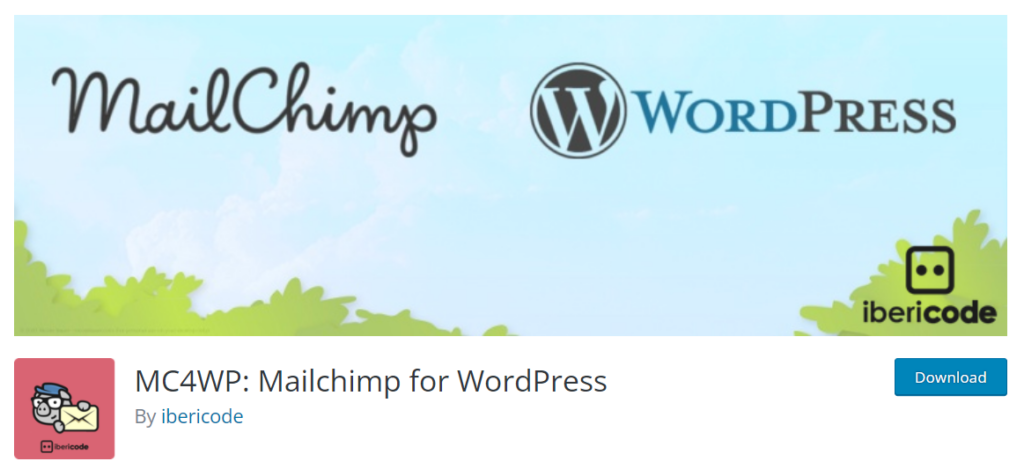
วิธีใช้ MailChimp กับปลั๊กอิน WordPress
ก่อนที่คุณจะสามารถใช้ปลั๊กอิน MC4WP ได้ จำเป็นต้องเชื่อมต่อกับบัญชี Mailchimp ของคุณ เช่นเดียวกับปลั๊กอินอื่นๆ การเชื่อมต่อกับแอปพลิเคชันภายนอก เช่น Mailchimp ใช้คีย์ API
บัญชีผู้ดูแลระบบสามารถตั้งค่าบัญชี Mailchimp กับไซต์ WordPress ของคุณได้หลายวิธี แต่ทุกวิธีต้องใช้รหัส Mailchimp API
สร้างคีย์ Mailchimp API
คุณจะต้องลงชื่อเข้าใช้บัญชี Mailchimp เพื่อเข้าถึงพื้นที่ที่คุณสร้างและจัดการคีย์ API ของคุณ
- เมื่อเข้าสู่ระบบสำเร็จ ให้ไปที่ บัญชี > พิเศษ > คีย์ API
- สร้างคีย์ API ใหม่หรือคัดลอกคีย์ API ที่มีอยู่
- คัดลอกคีย์ API สำหรับไซต์ WordPress ของคุณหรือเก็บข้อมูลนี้ไว้ใกล้ตัว
เมื่อเชื่อมต่อแล้ว พื้นที่คีย์ API ของ Mailchimp จะเป็นที่ที่คุณยืนยันสถานะการเชื่อมต่อไปยังไซต์ WordPress ของคุณ คุณยังสามารถปิดใช้คีย์ API หรือสร้างคีย์ประเภทอื่นๆ เพื่อการพัฒนาได้อีกด้วย
ใช้คีย์ API เพื่อเชื่อมต่อ Mailchimp กับ WordPress
มีสองวิธีในการเพิ่มรหัส Mailchimp API ให้กับเว็บไซต์ WordPress ของคุณ หากคุณไม่ใช่นักพัฒนาหรือยังคงคุ้นเคยกับการแก้ไขโค้ด คุณสามารถใช้ปลั๊กอิน Mailchimp สำหรับ WordPress เพื่อตั้งค่า API ได้ง่ายขึ้น
เพิ่มรหัส Mailchimp API ให้กับปลั๊กอิน Mailchimp สำหรับ WordPress
ในการกำหนดค่าปลั๊กอินบนเว็บไซต์ของคุณเพื่อสื่อสารกับ Mailchimp คุณต้องเข้าถึงแผงควบคุมของผู้ดูแลระบบ WordPress
- ลงชื่อเข้าใช้แดชบอร์ดผู้ดูแลระบบ WordPress ของคุณ
- หากคุณยังไม่ได้ดำเนินการดังกล่าว ให้เพิ่มปลั๊กอิน Mailchimp สำหรับ WordPress MC4WP และเปิดใช้งาน
- เปิด MC4WP และป้อนคีย์ API ของคุณในช่องป้อนข้อมูล
การเพิ่มรหัส Mailchimp API เพิ่ม PHP Constant
หากคุณสะดวกที่จะแก้ไขโค้ดของเว็บไซต์ของคุณ คุณยังมีตัวเลือกในการกำหนด Mailchimp API ผ่านคำจำกัดความของ MC4WP_API_KEY PHP Constant
กำหนด ('MC4WP_API_KEY', 'your-api-key-here');
PHP Constant ต้องการการกำหนดในพื้นที่โหลดเช่นไฟล์ functions.php ของคุณ หากคุณไม่คุ้นเคยกับการแก้ไขไฟล์ functions.php โปรดดูคู่มือสำหรับผู้เริ่มต้นใช้งานเกี่ยวกับวิธีแก้ไข Functions.php ใน WordPress
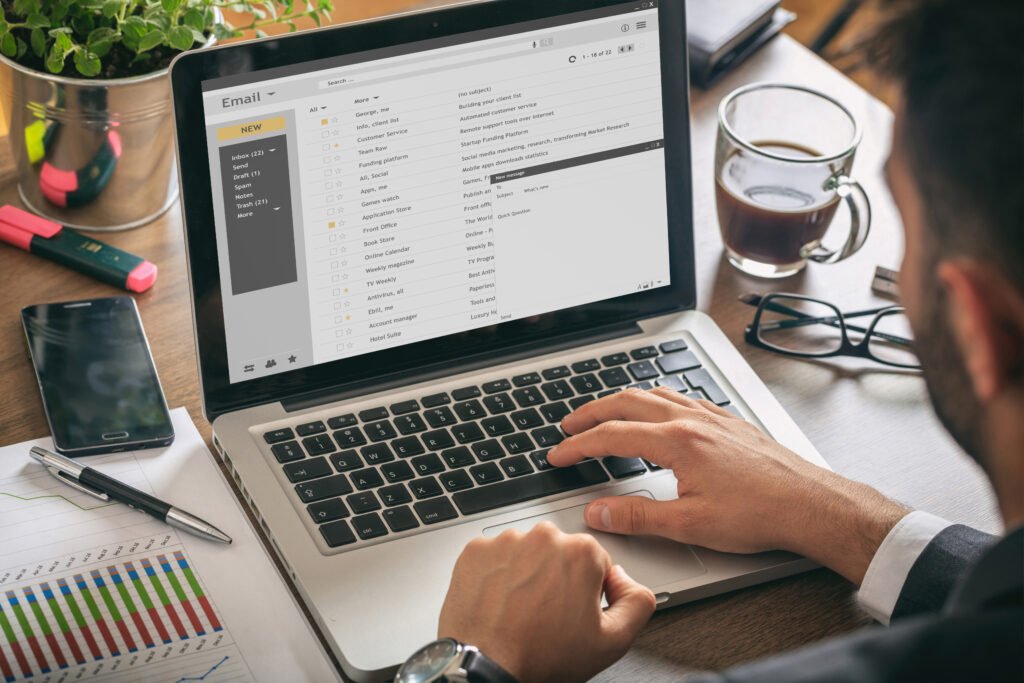
สร้างหรือเพิ่มแบบฟอร์มลงทะเบียนบนเว็บไซต์ WordPress ของคุณ
การลงทะเบียน Mailchimp มีอยู่สามประเภทหลักเพื่อสร้างและเพิ่มลงในไซต์ WordPress ของคุณ รวมถึงป๊อปอัป บล็อกอินไลน์ และการสมัครแถบด้านข้าง รูปแบบแบบฟอร์มลงทะเบียนที่ดีที่สุดสำหรับไซต์ของคุณจะขึ้นอยู่กับเป้าหมายทางการตลาดและประสบการณ์ผู้ใช้ของคุณ

หากไม่มีการสมัครแบบชำระเงิน คุณจะจำกัดการใช้บล็อก Mailchimp หรือโค้ดที่กำหนดเอง สามารถเข้าถึงข้อมูลโค้ดได้โดยใช้บล็อก HTML ในตัวสร้างภาพ Mailchimp เสนอโอกาสในการสร้างแบบฟอร์มบนไซต์ของพวกเขา และคัดลอกและวางโค้ดของแบบฟอร์มลงในบล็อก WordPress ของคุณเพื่อใช้งาน
แบบฟอร์ม Mailchimp
ก่อนที่คุณจะสามารถลงทะเบียนผู้ใช้สำหรับการสื่อสารทางการตลาด จำเป็นต้องมีแบบฟอร์มเพื่อรวบรวมข้อมูลของพวกเขา Mailchimp มาพร้อมกับฟอร์มเริ่มต้นที่ปรับให้เหมาะกับมือถือ และผู้ดูแลระบบสามารถอัปเดตฟิลด์ของฟอร์มให้ตรงกับป้ายกำกับที่คุณต้องการ
แบบฟอร์ม Mailchimp เป็นแบบเลือกรับครั้งเดียวโดยค่าเริ่มต้น ผู้ที่สมัครสมาชิกโดยใช้แบบฟอร์มของคุณจะถูกเพิ่มไปยังรายการ Mailchimp ทันที
การสมัครเข้าร่วมสองครั้งผ่าน Mailchimp ต้องมีการยืนยันอีเมลก่อนที่ผู้ใช้จะถูกเพิ่มลงในรายการโดยอัตโนมัติ การเลือกเข้าร่วมสองครั้งมีประโยชน์อย่างยิ่งสำหรับเว็บไซต์ที่มีการยกเลิกการสมัคร การร้องเรียน หรือการตีกลับจำนวนมาก
เพิ่มการสมัคร Mailchimp ในป๊อปอัป
Mailchimp มีฟังก์ชันที่จะใช้ในหน้าต่างป๊อปอัป หากคุณต้องการให้แขกของคุณได้รับคำเชิญป๊อปอัปที่เกี่ยวข้องกับแคมเปญ Mailchimp
จะวางรหัสป๊อปอัป MailChimp ได้ที่ไหน
Mailchimp มีฟังก์ชันเพิ่มเติมผ่านการใช้ข้อมูลโค้ด เพื่อให้ข้อมูลโค้ดทำงานได้อย่างถูกต้อง จะต้องอยู่ในไฟล์ที่โหลด เช่น ไฟล์ functions.php ของธีม หรือบล็อกโค้ดที่ระบุ
เพิ่มการสมัครใช้งาน Mailchimp แบบอินไลน์
WordPress.com เสนอบล็อก Mailchimp ฟรีในตัวแก้ไขบล็อกภาพเริ่มต้น คุณสามารถเพิ่มบล็อก Mailchimp ลงในโพสต์หรือหน้าใดก็ได้โดยเลือกจากรายการบล็อกที่มีอยู่
ปลั๊กอินบางตัวยังมีบล็อกภาพ Mailchimp ในตัว เช่น Jetpack เวอร์ชัน 7.1 หรือสูงกว่า ปลั๊กอินใดๆ ที่เสนอการรวมเข้ากับ Mailchimp ผ่าน WordPress กำลังเข้าถึง Mailchimp API Key ของคุณเพื่อช่วยสร้างเพจและเรียกใช้แคมเปญของคุณ
เพิ่ม Mailchimp Sidebar หรือ Footer Signup
แถบด้านข้างและส่วนท้ายสามารถจัดเก็บวิดเจ็ตต่างๆ สำหรับงานที่กำหนดเองในธีม WordPress มาตรฐาน หากต้องการใช้การสมัครใช้งาน Mailchimp แบบกำหนดเองในพื้นที่เหล่านี้ ให้สร้างวิดเจ็ต “Mailchimp สำหรับแบบฟอร์ม WP” โดยเฉพาะ
นักพัฒนาสามารถสร้างวิดเจ็ตที่กำหนดเองได้โดยใช้รหัส Mailchimp API ที่สร้างขึ้น หรือนักพัฒนาสามารถประหยัดเวลาได้โดยใช้ปลั๊กอิน “Mailchimp สำหรับ WordPress”
- ลงชื่อเข้าใช้แดชบอร์ดผู้ดูแลระบบ WordPress และตรวจสอบว่าปลั๊กอิน MC4WP ทำงานอยู่
- ไปที่ ลักษณะที่ ปรากฏ > วิดเจ็ต และเลือก Mailchimp สำหรับวิดเจ็ตแบบฟอร์ม WP
- ลากวิดเจ็ตลงในพื้นที่วิดเจ็ตที่ต้องการ
- เลือกแบบฟอร์มที่คุณต้องการใช้จากตัวเลือก Mailchimp ของคุณและตั้งชื่อเฉพาะให้กับมัน
- บันทึกการเปลี่ยนแปลงของคุณ
แบบฟอร์มของคุณควรปรากฏในแถบด้านข้างที่มีอยู่ หากคุณต้องการปรับแต่งหรือสร้างรูปแบบเฉพาะ คุณสามารถแก้ไขแบบฟอร์มลงทะเบียนได้ในการตั้งค่าแบบฟอร์ม MailChimp สำหรับ WordPress
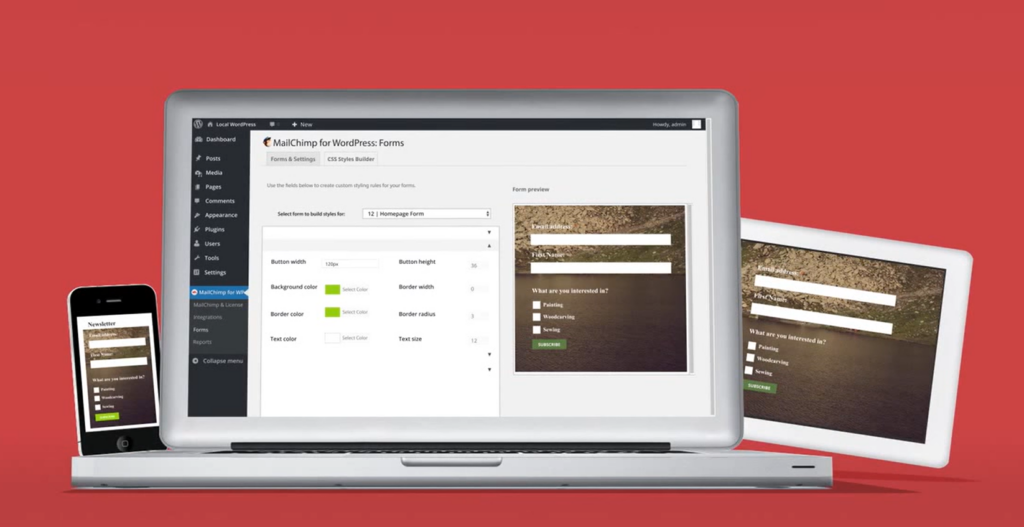
การสร้างรูปแบบที่กำหนดเองสำหรับแบบฟอร์มการสมัคร Mailchimp
หากคุณต้องการปรับแต่งฟอร์ม Mailchimp ของคุณใน WordPress Mailchimp มีตารางอ้างอิงของตัวเลือก CSS ที่จะโทร หากตัวสร้างวิชวลของคุณมีปัญหาในการเขียนทับโค้ดของฟอร์ม คุณอาจต้องเพิ่มโค้ดที่กำหนดเองลงในไซต์ของคุณที่เรียก CSS Hooks
หากมีความจำเป็นอย่างยิ่งในการใช้โค้ดรูปแบบที่กำหนดเอง อาจเป็นการดีที่สุดที่จะเขียนโค้ดแบบฟอร์มของคุณตั้งแต่เริ่มต้นหรือให้ผู้เชี่ยวชาญจาก WP Buffs ทำเพื่อคุณ
ปลั๊กอิน WordPress MailChimp
นอกจาก Mailchimp ที่ผสานรวมกับ WordPress โดยตรงแล้ว ยังมีปลั๊กอินอีกหลายตัวที่พร้อมให้ใช้งานเพื่อทำให้การตลาดของคุณกับเว็บไซต์ของคุณเป็นแบบอัตโนมัติ
ปลั๊กอิน MC4WP มีรูปแบบพื้นฐานที่พร้อมใช้งาน แต่ WordPress ยังอนุญาตให้สภาพแวดล้อมรวมเข้ากับปลั๊กอินต่อไปนี้:
- แบบฟอร์ม WordPress เริ่มต้น
- แบบฟอร์มติดต่อ 7
- WooCommerce
- แบบฟอร์มแรงโน้มถ่วง
- นินจาฟอร์ม3
- WPForms
- BuddyPress
- สมาชิกกด
- ผู้จัดการกิจกรรม
- ดาวน์โหลดดิจิทัลอย่างง่าย
- ให้
- UltimateMember
นอกจากนี้ยังมีส่วนเสริมและการผสานรวมต่อไปนี้:
- Google reCAPTCHA
- WPBruiser ต่อต้านสแปม
- Mailchimp สำหรับ WordPress Premium
- Mailchimp ท็อปบาร์
- กิจกรรม Mailchimp
- Boxzilla ป๊อปอัป
เพิ่มเติมเกี่ยวกับการจัดการแคมเปญอีเมลจาก WP Buffs
Mailchimp สามารถไปได้ไกลยิ่งขึ้นด้วยโปรแกรมอัตโนมัติ เช่น Zapier หรืออยู่ในมือของนักพัฒนา WordPress ที่มีคุณภาพ การเข้าถึงคีย์ API จะทำให้นักพัฒนาที่ดีสามารถทำแคมเปญการตลาดส่วนใหญ่ของคุณได้โดยอัตโนมัติ
นักพัฒนาและโปรแกรมสามารถเข้าถึง API นั้นเพื่อรวมปลั๊กอินและโปรแกรมที่คุณโปรดปราน
หากคุณต้องการทราบข้อมูลเพิ่มเติมจากผู้เชี่ยวชาญของเราเกี่ยวกับความสามารถในการส่งอีเมล อัตราเปิด และการปรับเปลี่ยนในแบบของคุณจากผู้ชื่นชอบ WP โปรดฟังพอดคาสต์ของเรากับแขกรับเชิญพิเศษ Rene Morozowich เพื่อทำเช่นนั้น คุณยังสามารถสมัครรับจดหมายข่าวของเราเพื่อรับข่าวสารล่าสุดจาก WP Buggs
หาก WP Buffs ดึงดูดความสนใจของคุณ และคุณสนใจที่จะค้นหาข้อมูลเพิ่มเติมเกี่ยวกับบริการ WordPress ของเรา ติดต่อเรา ทีมงานมืออาชีพที่มีทักษะของเราสามารถลดความเครียดในการเพิ่มสถานะออนไลน์ของคุณได้
คำถามที่พบบ่อย
ฉันจะใช้ MailChimp ใน WordPress ได้อย่างไร
หากคุณกำลังดิ้นรนกับวิธีใช้ mailchimp กับ wordpress สิ่งที่คุณต้องมีก็คือบัญชี Mailchimp และเว็บไซต์ WordPress ด้วยการสร้างบัญชี Mailchimp ที่ประสบความสำเร็จ คุณสามารถเชื่อมต่อกับไซต์ WordPress ของคุณโดยใช้คีย์ Mailchimp API แดชบอร์ดผู้ดูแลระบบ WordPress และการพัฒนาบางส่วนหรือปลั๊กอิน Mailchimp สำหรับ WordPress (MC4WP)
คุณสามารถเชื่อมต่อ WordPress กับ MailChimp ได้หรือไม่?
WordPress เชื่อมต่อกับ Mailchimp โดยใช้รหัส Mailchimp API ที่สร้างโดยใช้ Mailchimp แม้หลังจากที่คุณติดตั้ง Mailchimp สำหรับ WordPress หรือใช้บล็อก Mailchimp ในตัวแล้ว ก็ต้องใช้คีย์ API เฉพาะที่สร้างจากบัญชี Mailchimp ของคุณจึงจะใช้งานได้
MailChimp ฟรีกับ WordPress หรือไม่
Mailchimp และ WordPress เป็นบริษัทแยกกันที่ควบคุมผลิตภัณฑ์เฉพาะ บัญชีเริ่มต้นของ Mailchimp ไม่มีค่าใช้จ่ายสำหรับทุกคน เช่นเดียวกับการใช้แพลตฟอร์มการพัฒนาเว็บ WordPress ปลั๊กอิน Mailchimp สำหรับ WordPress (MC4WP) ฟรีและสามารถเชื่อมต่อบริการ Mailchimp กับเว็บไซต์ WordPress ของคุณได้อย่างง่ายดาย
MailChimp เป็นปลั๊กอินสำหรับ WordPress หรือไม่
Mailchimp เป็นซอฟต์แวร์การตลาดที่ใช้กับ WordPress เพื่อปรับปรุงแคมเปญการตลาดเว็บไซต์ของคุณ Mailchimp สามารถเชื่อมต่อกับ WordPress ได้โดยใช้ปลั๊กอินที่หลากหลาย แต่ตัวเลือกยอดนิยมที่สุดคือการใช้ Mailchimp สำหรับ WordPress (MC4WP) MC4WP เป็นปลั๊กอิน WordPress ฟรีที่ทำให้การเชื่อมต่อบัญชี Mailchimp กับเว็บไซต์ WordPress ของคุณทำได้ง่ายและรวดเร็ว
